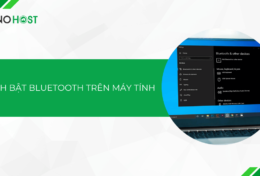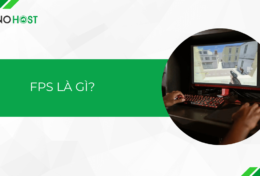Trong quá trình in ấn tài liệu, đánh số trang đóng vai trò rất quan trọng. Không chỉ giúp việc tìm kiếm, theo dõi thông tin nhanh và thuận tiện hơn, đánh số trang còn giúp tài liệu của bạn trông chuyên nghiệp hơn. Vậy cách đánh số trang từ trang bất kỳ trong Word đơn giản được thực hiện như thế nào? Có dễ không? Cùng TinoHost tìm hiểu chi tiết qua bài viết dưới đây bạn nhé!
Tại sao cần đánh số trang từ trang bất kỳ trong Word?
Phân chia tài liệu thành các phần riêng biệt
Việc đánh số trang từ một số cụ thể giúp tách biệt các phần, chương, hoặc mục trong tài liệu một cách rõ ràng. Nhờ vậy, người đọc dễ dàng định vị và tham khảo thông tin theo nhu cầu.
Sử dụng cho tài liệu có nội dung phức tạp
Đối với tài liệu chứa nhiều phụ lục, chú thích, bảng biểu, việc đánh số trang theo phần sẽ giúp sắp xếp thông tin logic, khoa học. Người dùng có thể dễ dàng tra cứu thông tin liên quan mà không bị rối bởi hệ thống đánh số trang liên tục.

Tiết kiệm thời gian và công sức
Thay vì phải đánh số trang thủ công cho từng trang, sử dụng tính năng đánh số trang bất kỳ giúp tự động hóa quy trình, tiết kiệm thời gian và công sức cho người dùng.
Tăng tính chuyên nghiệp cho tài liệu
Hệ thống đánh số trang được sắp xếp hợp lý thể hiện sự chuyên nghiệp và trau chuốt trong cách trình bày tài liệu. Điều này đặc biệt quan trọng đối với các văn bản mang tính học thuật, báo cáo, hoặc hợp đồng.
Dễ dàng chỉnh sửa và cập nhật
Khi nội dung tài liệu thay đổi, việc chỉnh sửa và cập nhật số trang trở nên đơn giản và nhanh chóng hơn. Nhờ sử dụng hệ thống đánh số trang linh hoạt, người dùng không cần phải lo lắng về việc đánh số lại toàn bộ tài liệu.
Ví dụ:
Giả sử bạn đang viết một luận văn với nhiều chương, mỗi chương có hệ thống chú thích và bảng biểu riêng biệt. Việc đánh số trang từ 1 cho toàn bộ tài liệu sẽ khiến thông tin trở nên rối rắm và khó theo dõi. Thay vào đó, bạn có thể đánh số trang cho từng chương riêng biệt, bắt đầu từ 1 cho mỗi chương. Nhờ vậy, người đọc dễ dàng phân biệt các phần nội dung và tra cứu thông tin chính xác.
Một số cách đánh số trang từ trang bất kỳ trong Word
Đánh số trang từ trang đầu tiên
Bước 1: Tại file Word đang mở, bạn nhấn tab “Insert” trên thanh công cụ.
Bước 2: Nhấn vào “Page Number” tại phần “Header & Footer”.
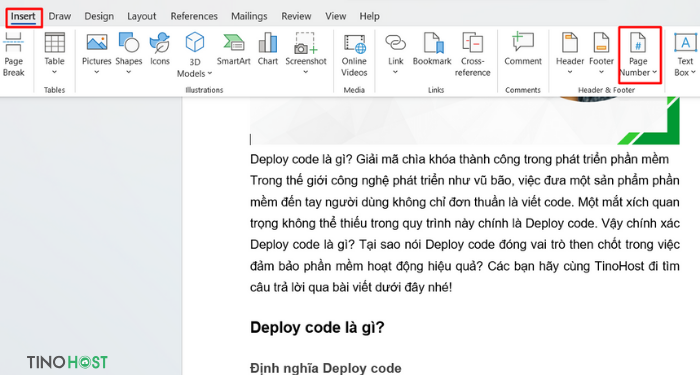
Lúc này, màn hình sẽ hiển thị một Menu với nhiều tùy chọn đánh dấu trang khác nhau, bao gồm:
- Top of Page -> Đánh số trang ở vị trí trên cùng.
- Bottom of Page -> Đánh số trang ở vị trí dưới cùng.
- Page Margin -> Đánh số trang ở vị trí sát lề.
- Current Position -> Đánh số trang ở vị trí xuất hiện con trỏ chuột.
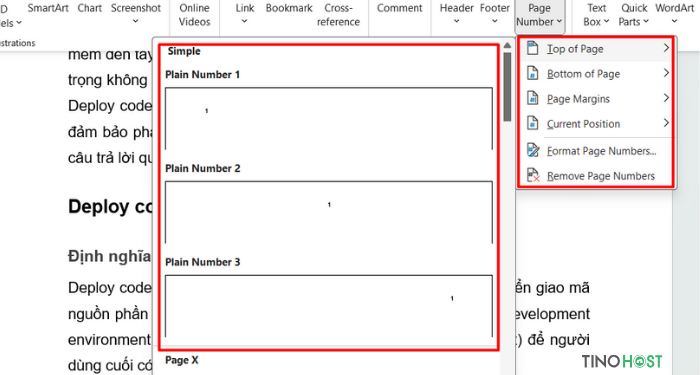
Đối với mỗi tuỳ chọn, bạn có thể lựa chọn từng kiểu đánh số khác nhau trong khu vực, như bên trái, giữa hoặc bên phải. Tuỳ vào mục đích đánh số trang, bạn có thể chọn tùy chọn phù hợp. Sau đó, nhấn “Close Header and Footer“. Word sẽ giúp bạn đánh số trang tự động từ trang đầu tiên cho toàn bộ tài liệu.
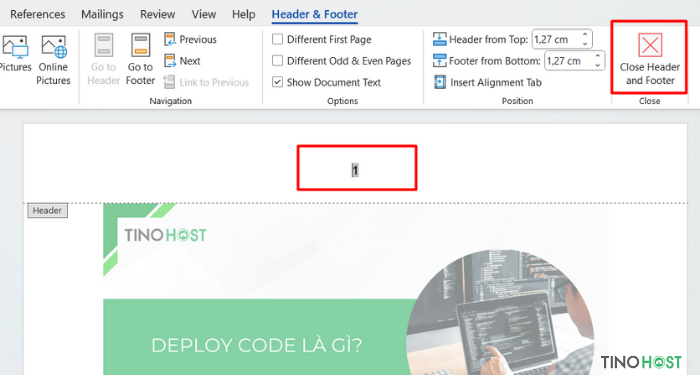
Đánh số trang từ trang 2 (bỏ trang đầu)
Để đánh số trang bắt đầu từ trang 2, bạn thực hiện lại thao tác đánh số như đã hướng dẫn (Insert -> Page Number -> chọn vị trí).
Sau đó, bạn tại mục “Header & Footer”, bạn click vào ô “Different First Page” rồi nhấn “Close Header and Footer” là hoàn tất.
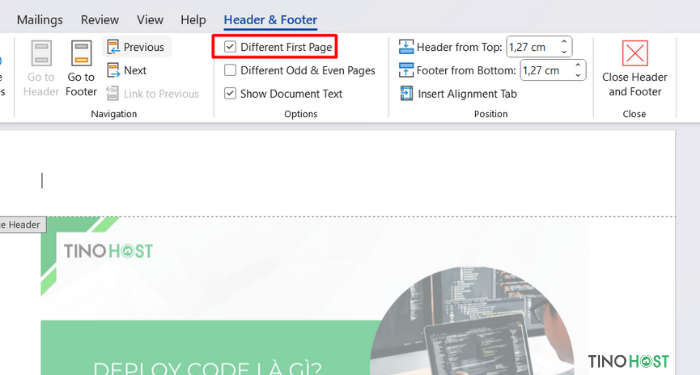
Cách đánh số trang bắt đầu bằng một số bất kỳ
Bước 1: Vào “Page Number” -> chọn “Format Page Numbers“
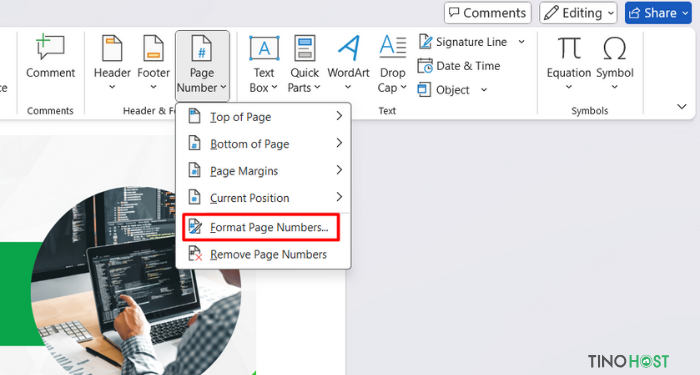
Bước 2: Sau khi hộp thoại “Page Number Format” xuất hiện -> bạn chọn kiểu đánh số trang trong mục “Number format”. Tại mục “Start at” -> Chọn bất kỳ số nào bạn muốn ở trang bắt đầu (Ví dụ: TinoHost sẽ đánh số 3) -> Click “OK” để xác nhận.
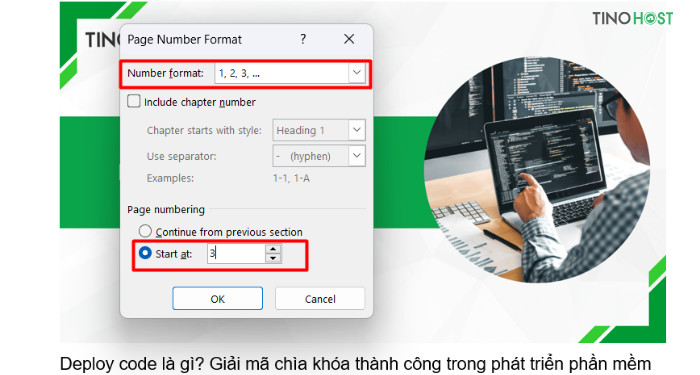
Bước 3: Thực hiện lại thao tác đánh số như đã hướng dẫn ở trên.
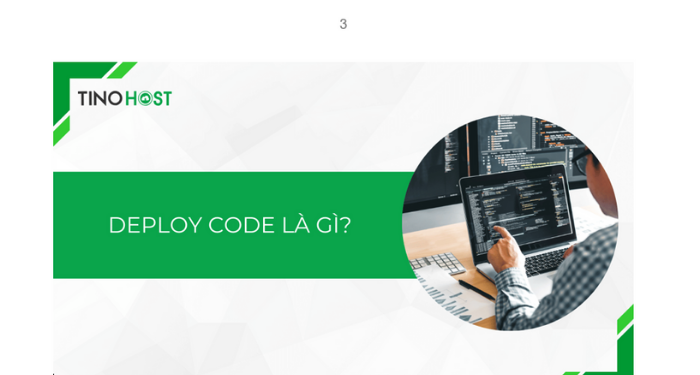
Đánh số trang từ trang bất kỳ trong Word
Bước 1: Đưa con trỏ chuột văn bản tại vị trí trang bạn muốn đánh số.
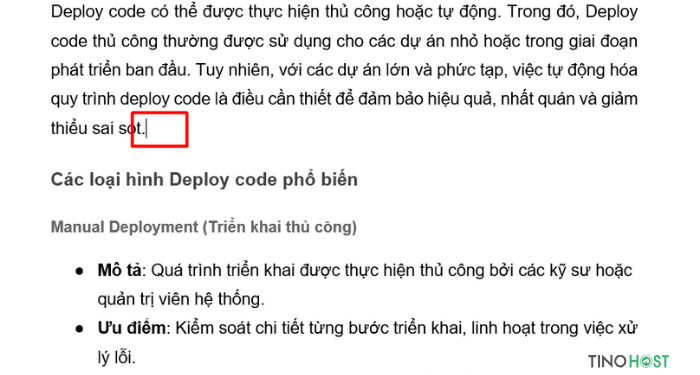
Bước 2: Tại thanh công cụ, bạn vào tab “Layout” -> Chọn mục “Breaks”. Lúc này, một menu sẽ đổ xuống -> Chọn mục “Next Page”.
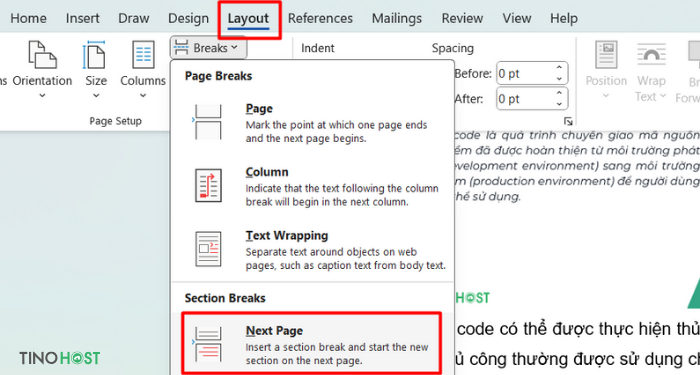
Hệ thống sẽ chia tài liệu của bạn thành 2 phần khác nhau, bao gồm:
- Phần 1: Từ đầu cho đến trước trang để trỏ chuột.
- Phần 2: Từ trang có trỏ chuột kéo dài đến cuối văn bản.
Bước 3: Bạn tiếp tục trở lại tab “Insert” -> Chọn mục “Page numbers” -> Chọn vị trí và kiểu số trang bạn muốn.
Bước 4: Tuy nhiên, bạn đang đánh số trang Word cho cả 2 phần của văn bản. Để đánh số trang tại phần sau, bạn nhấn vào mục “Link to Previous”
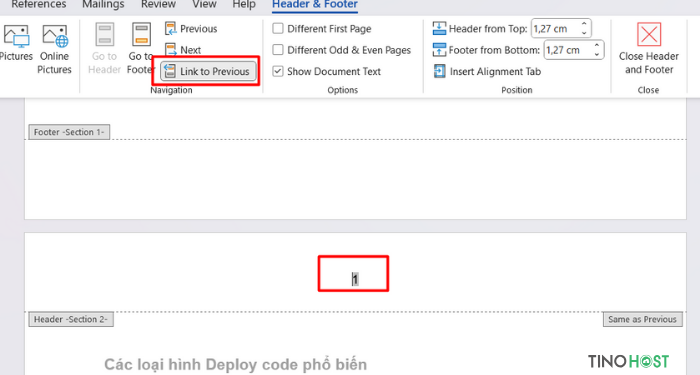
Bước 5: Bạn cần xóa bỏ phần đánh số tại phần đầu văn bản hoặc chỉnh sửa lại theo ý của mình. Sau khi đã hoàn tất, bạn nhấn vào nút “Close Header and Footer”.
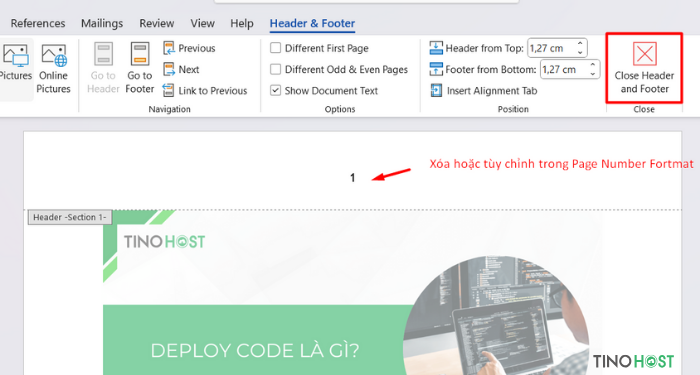
Như vậy, bạn đã có thể đánh số trang từ một trang bất kỳ trong Word.
Các bước đánh số trang theo kiểu chẵn – lẻ
Sau khi đã thực hiện thao tác đánh số trang, tại mục “Header & Footer”, bạn click vào ô “Different Odd & Even Pages” rồi nhấn “Close Header and Footer” để đánh số lẻ.
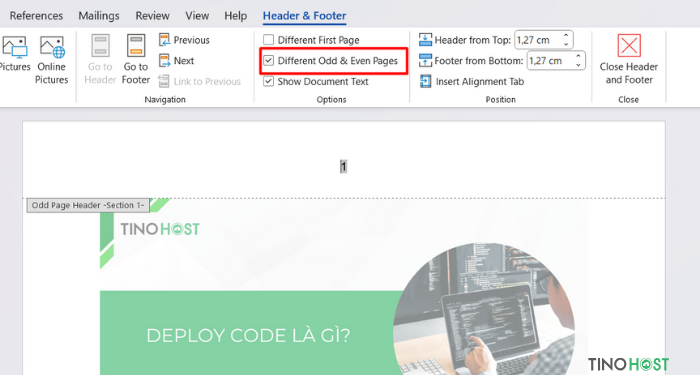
Nếu muốn đánh số chẳn, bạn tiếp tục click vào ô “Different First Page”
Đối với các ô không đánh số (chẳn hoặc lẻ), bạn có thể thêm nội dung vào mà không ảnh hưởng đến ô được đánh số.
Kết luận
Đánh số trang từ trang bất kỳ trong Word là một tính năng hữu ích giúp người dùng tạo ra những tài liệu chuyên nghiệp, khoa học và dễ dàng tra cứu thông tin. Hy vọng bài viết trên đã cung cấp cho bạn những hướng dẫn chi tiết để thực hiện thao tác này một cách dễ dàng. Ngoài ra, bạn cũng có thể tham khảo thêm các tài liệu hướng dẫn khác trên mạng để khám phá thêm nhiều tính năng hay trong Word, giúp ích cho công việc soạn thảo văn bản của bạn.
Chúc bạn thành công!
Những câu hỏi thường gặp
Có thể sử dụng các định dạng số trang khác nhau cho các phần trong tài liệu không?
Câu trả lời là: “Có!”. Word cho phép bạn sử dụng các định dạng số trang khác nhau cho các phần khác nhau của tài liệu. Bạn có thể tùy chỉnh kiểu đánh số trang cho mỗi phần của tài liệu bằng cách sử dụng tính năng “Section Breaks“.
Có thể sử dụng định dạng số nào cho số trang?
Bạn có thể sử dụng các định dạng số sau:
- Ký hiệu (α, β, γ, …)
- Số Ả Rập (1, 2, 3, …)
- Số La Mã (I, II, III, …)
- Chữ cái (A, B, C, …)
Làm thế nào để cập nhật số trang sau khi chèn hoặc xóa trang?
Word sẽ tự động cập nhật số trang khi bạn chèn hoặc xóa trang. Tuy nhiên, nếu số trang không cập nhật đúng cách, bạn có thể nhấn F9 để làm mới số trang.
Làm sao để xóa đánh số trang trong Word?
Để xóa đánh số trang trong Word có 2 cách:
Cách 1: Vào Insert -> Chọn Page Number -> Chọn Remove Page Number.
Cách 2: Nhấn đúp vào số trang tại trang muốn xóa -> nhấn phím Backspace .